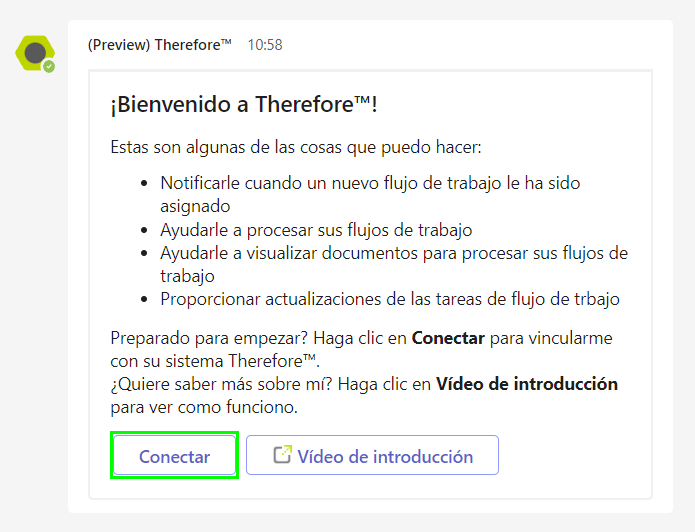|
Instalar Therefore™ for Microsoft Teams |
Scroll |
1.Abra la aplicación Microsoft Teams. Haga clic en el icono de tres puntos (…).
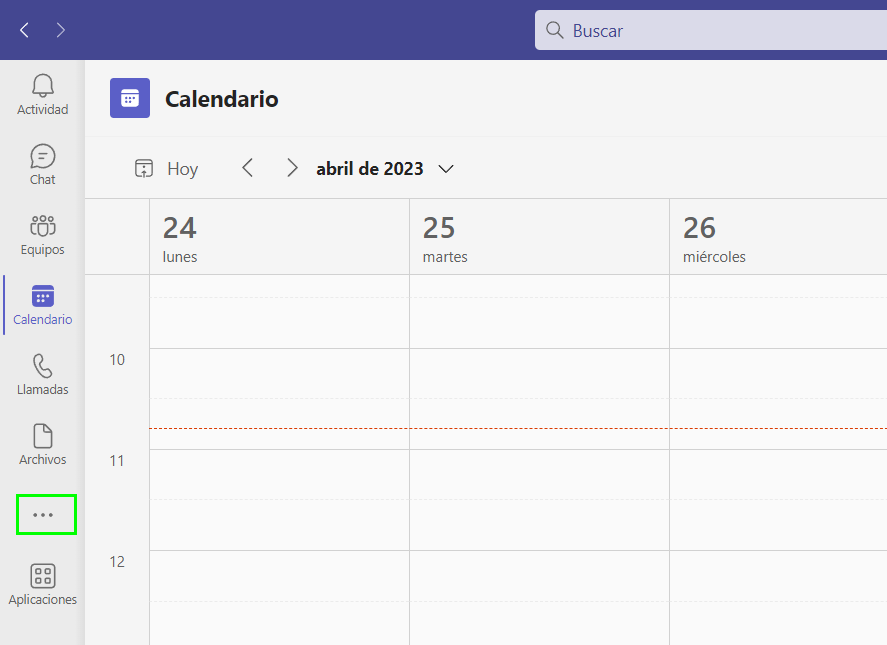
|
Nota: Preparar el sistema Therefore™ Para conocer cómo se activa Therefore™ for Microsoft Teams en Therefore™ Solution Designer, haga clic aquí. |
|---|
2.Escriba 'Therefore' en la barra de búsqueda y haga clic en la aplicación Therefore™.
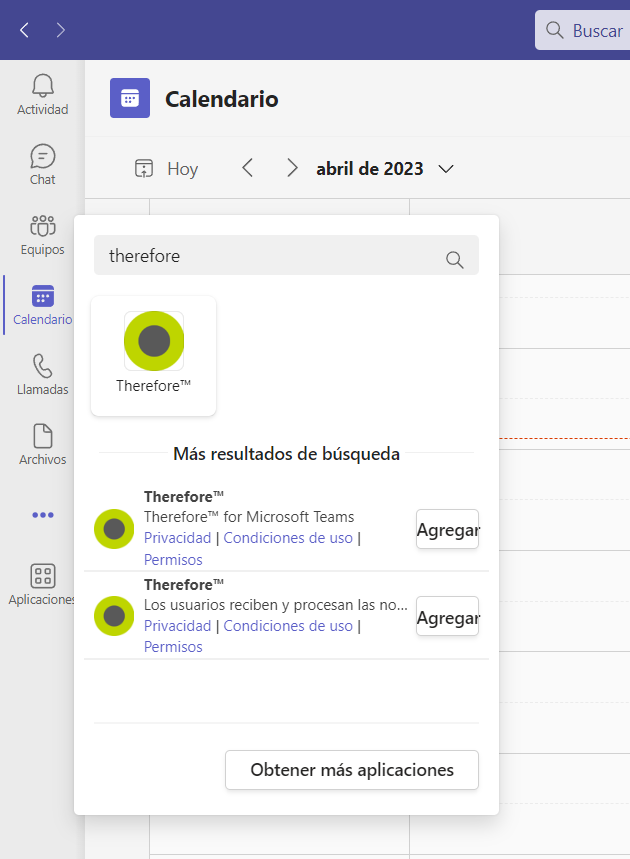
3.Se abrirá una ventana emergente con información sobre la aplicación. Para continuar con la instalación, haga clic en Agregar.
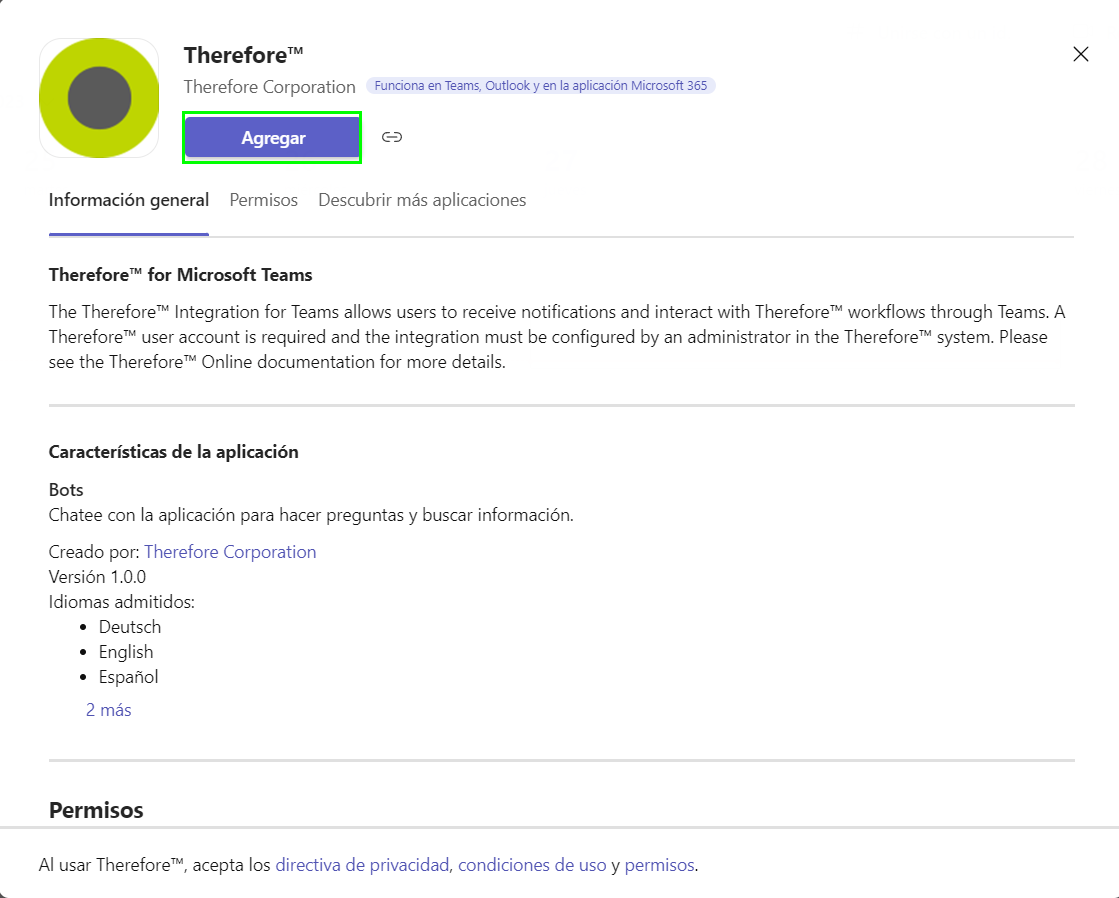
4.De este modo se añadirá la aplicación Therefore™ a Microsoft Teams. En la aplicación Microsoft Teams se mostrará un mensaje de confirmación. Para continuar, conecte con un sistema de Therefore™.